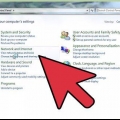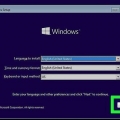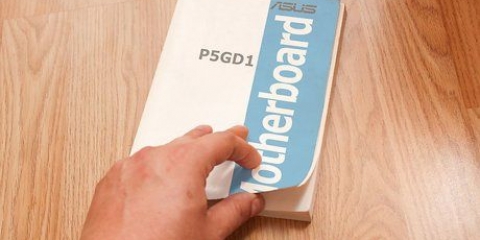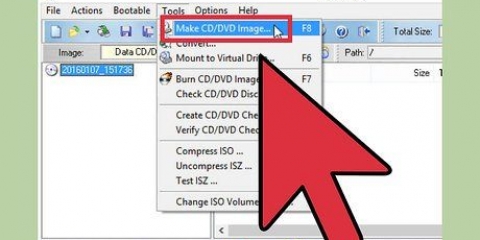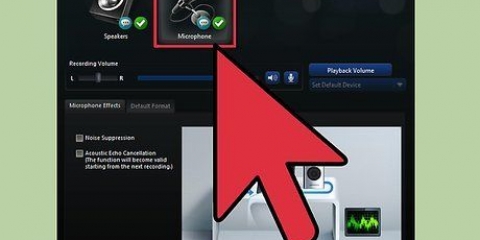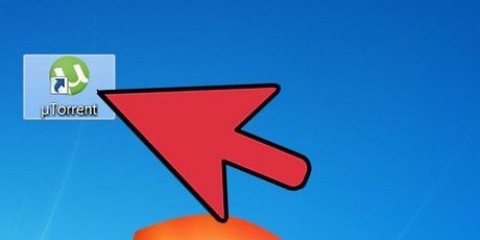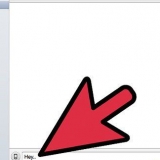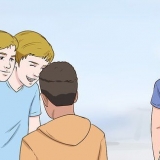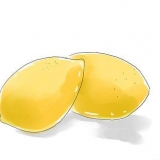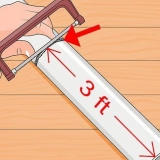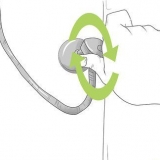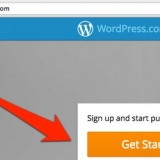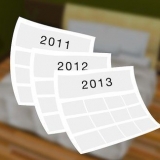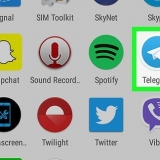Kühlermeister immer cool Tiefkühl Korsar thermische nehmen







Rückseite – Das Netzteil auf der Rückseite eines Computers verfügt über einen Lüfter, der die Luft ausbläst. Platzieren Sie einen weiteren Lüfter auf der Rückseite des Gehäuses, der ebenfalls Luft ausblasen soll. Vorderseite – Installieren Sie einen Lüfter an der Vorderseite Ihres Computers, der Luft ansaugt. Platzieren Sie optional zwei Frontlüfter im Festplattenschacht (wenn möglich). Seite - Seitenlüfter sollten als Abluft eingestellt werden. Die meisten Gehäuse unterstützen einen Lüfter an der Seite. Oben – Ein oberer Ventilator sollte so eingestellt werden, dass er Luft ansaugt. Es mag logisch erscheinen, einen Auspuff ganz oben zu platzieren, aber dies führt normalerweise dazu, dass zu viel Luft ausströmt, ohne dass genug Luft an seine Stelle kommt.
Achten Sie darauf, dass sich die Stromkabel, auch des Ventilators selbst, nicht zwischen den Propellern verfangen können. Verwenden Sie bei Bedarf Kabelbinder, um es aus dem Weg zu halten. Wenn es schwierig ist, den Lüfter beim Anschrauben zu halten, verwenden Sie einige Stücke Klebeband, um ihn zu sichern, bis die Schrauben festgezogen sind. Stellen Sie sicher, dass Sie keine anderen Komponenten oder Schaltkreise abkleben.



Installieren eines lüfters in einem computer
Computer sind komplexe Technikteile mit unzähligen Komponenten, die alle richtig funktionieren müssen. Lüfter sind ein wesentlicher Bestandteil jedes Computers, da sie für einen kühlen Luftstrom über den Komponenten sorgen.Wenn Ihr Computer überhitzt oder Sie einen vorhandenen Lüfter ersetzen müssen, kann die Installation eines neuen Lüfters dazu beitragen, die Temperatur zu senken und den Computer sogar leiser zu machen.
Schritte
Teil 1 von 3: Einen Ventilator kaufen

1. Überprüfen Sie die Spezifikationen Ihres Computergehäuses. Es gibt 2 Größen, die am häufigsten für Lüfter in Computern verwendet werden: 80 mm und 120 mm. Ihr Computer unterstützt möglicherweise mehrere Größen, z. B. 60 mm oder 140 mm. Wenn Sie sich nicht sicher sind, entfernen Sie bitte einen der installierten Lüfter und bringen Sie ihn zu Ihrem Computerladen.
- Die meisten modernen Gehäuse haben 120-mm-Lüfter.

2. Sehen Sie sich Ihr Computergehäuse an. Suchen Sie nach leeren Stellen, an denen Sie einen Lüfter installieren können. Sie finden diese auf jeder Seite des Computers. Jeder Schrank ist anders aufgebaut und hat sein eigenes Maximum für die Anzahl der möglichen Lüfter.

3. Wählen Sie große Ventilatoren, wenn Sie können. Wenn Ihr Gehäuse mehrere Lüftergrößen unterstützt, wählen Sie bitte eine größere Größe. 120-mm-Lüfter sind deutlich leiser und bewegen viel mehr Luft im Vergleich zu den weniger effizienten, kleineren Lüftern.

4. Vergleichen Sie verschiedene Ventilatoren. Lesen Sie die Datenblätter und Erfahrungen anderer, um die verschiedenen Lüfter zu vergleichen. Finden Sie Ventilatoren, die leiser und zuverlässiger sind. Ventilatoren sind normalerweise sehr günstig und Sie können möglicherweise einen Rabatt erhalten, wenn Sie mehr als einen kaufen. Einige der bekanntesten Hersteller sind:

5. Wählen Sie zwischen LED oder Standard. Wenn Sie Ihrem Schrank ein wenig Flair verleihen möchten, können Sie LED-Lüfter erwerben. Diese sorgen dafür, dass dein Schrank in verschiedenen Farben leuchtet, sind aber etwas teurer.
Teil 2 von 3: Den Schrank öffnen

1. Entfernen der Seitenverkleidung. Sie müssen die Seitenabdeckung des Computers entfernen, um auf das Innere zugreifen zu können. Verwenden Sie die Schrauben auf der Rückseite des Computers, um die Seitenabdeckung zu entfernen. Dies ist das Panel gegenüber dem Panel, an dem das Motherboard befestigt ist.
Stellen Sie sicher, dass der Computer ausgeschaltet und das Netzkabel abgezogen ist.

2. Erden Sie sich selbst, Sie sollten sich immer erden, bevor Sie im Inneren eines Computers arbeiten. Elektrostatische Entladung kann Komponenten ernsthaft beschädigen. Sie können ein elektrostatisches Armband kaufen oder sich erden, indem Sie einen Metallwasserhahn berühren.
Erden Sie sich weiterhin, während Sie mit dem Computer arbeiten, um sicherzustellen, dass sich keine weiteren Aufladungen aufbauen.

3. Alle Fan-Öffnungen finden. Im Schrank befinden sich mehrere Öffnungen zum Einbau eines Lüfters. Diese findest du je nach Modell überall im Schrank.

4. Finden Sie die Stromanschlüsse auf dem Motherboard. Diese findet man überall, und vielleicht sind es nur wenige. Anschlüsse für Lüfter werden normalerweise als CHA_FAN# oder SYS_FAN# bezeichnet. Wenn Sie Probleme haben, die Anschlüsse zu finden, lesen Sie die Dokumentation Ihres Motherboards.
Wenn Sie mehr Lüfter als Anschlüsse haben, können Sie Molex-Adapter verwenden, um zusätzliche Lüfter zu steuern.
Teil 3 von 3: Lüfter konfigurieren

1. Verstehen Sie, wie effiziente Luftkühlung funktioniert. Die Lüfter in Ihrem Computer blasen nicht nur Luft über Ihre Komponenten. Dies ist nicht die effizienteste Art, Ihren Computer zu kühlen. Stattdessen sollten Lüfter Luft durch Ihren Computer bewegen und ständig frische Luft über die Komponenten strömen lassen.

2. Untersuche den Lüfter. Ventilatoren bewegen die Luft in eine bestimmte Richtung, die durch einen Pfeil angezeigt wird, der auf der Oberseite des Gehäuses aufgedruckt ist. Wenn kein Pfeil gedruckt ist, können Sie das Etikett auf dem Lüftermechanismus überprüfen. Die Luft strömt normalerweise auf der Seite aus, auf der der Aufkleber angebracht ist.

3. Platzieren Sie Ihre Ventilatoren so, dass ein Windkanal entsteht. Sie bauen den Windkanal, indem Sie Saug- und Blasventilatoren platzieren. In der Regel werden Sie mehr Blasventilatoren als Saugventilatoren platzieren wollen, da dies dafür sorgt, dass im Schrank eine Art Unterdruck entsteht. Wenn dies der Fall ist, saugen auch alle kleinen Öffnungen und Spalten im Schrank kühle Luft an.

4. Installieren Sie die Lüfter. Befestigen Sie den Lüfter mit den entsprechenden Schrauben. Stellen Sie sicher, dass es sicher befestigt ist, sonst macht der Lüfter zu viel Lärm. Schrauben Sie den Lüfter fest, aber übertreiben Sie es nicht, da Sie den Lüfter später vielleicht entfernen möchten.

5. Verbinden Sie die Lüfter mit Ihrem Motherboard. Wenn Sie zu viele Lüfter haben oder die Lüfterkabel nicht lang genug sind, um die Anschlüsse zu erreichen, verwenden Sie einen Molex-Adapter, um die Lüfter direkt an Ihr Netzteil anzuschließen.
Wenn die Lüfter direkt am Netzteil angeschlossen sind, ist es nicht möglich, die Geschwindigkeit der Lüfter im BIOS zu steuern; sie laufen immer auf Hochtouren.

6. Schließen Sie Ihr Computergehäuse. Stellen Sie sicher, dass das Gehäuse Ihres PCs geschlossen ist, bevor Sie mit dem Testen der Lüfter beginnen. Schränke und Lüfter wurden mit Blick auf den Luftstrom entwickelt, und ein offenes Gehäuse macht dies zunichte. Offene Schränke haben einen viel weniger effizienten Luftstrom als geschlossene Schränke.

7. Überwache deine Fans. Wenn die Lüfter mit dem Motherboard verbunden sind, können Sie über das BIOS überprüfen, ob sie ordnungsgemäß funktionieren. Sie können die Lüftergeschwindigkeit auch über das BIOS steuern. Verwenden Sie ein Programm wie SpeedFan, um die Geschwindigkeit Ihrer Lüfter von Windows aus zu steuern.

8. Überwachen Sie die Temperatur Ihres Computers. Es ist schön, wenn deine Lüfter gut laufen, aber das Ziel ist natürlich, dass die Komponenten in deinem PC kühl bleiben. Laden Sie ein Programm herunter, um die Temperatur in Ihrem Computer zu überwachen (SpeedFan kann dies auch für Sie tun). Wenn Ihr Computer immer noch zu heiß wird, sollten Sie die Lüfter verschieben oder neu ausrichten oder extremere Kühlmethoden in Betracht ziehen.
"Installieren eines lüfters in einem computer"
Оцените, пожалуйста статью